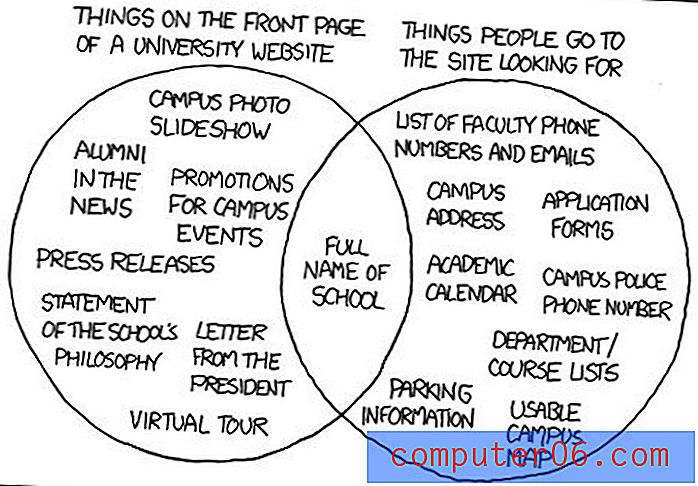Как да промените качеството на печат в Excel 2016
Иска ми се да мога да работя в Excel и да не се притеснявам за печат. Между трудните за четене данни, старите области за печат и редовете и колоните, които не се поберат на страницата, има много неща, които може да се наложи да коригирате. Електронните таблици са много по-лесни за работа на компютър (според мен), а настройките по подразбиране в Excel не са идеални за повечето ситуации, в които се намирам да печата в програмата. За съжаление печатането на електронни таблици е тук, за да остане, така че трябва да търсим начини да направим печатането малко по-лесно, както и по-малко данъчно облагане на печатните ресурси като мастило.
Excel 2016 има настройка, която ви позволява да регулирате качеството на печат на вашите електронни таблици. Ако печатате много големи листове с много страници, по-ниското качество може да ви спести малко мастило или тонер и в крайна сметка - малко пари. Нашето ръководство по-долу ще ви покаже как да коригирате качеството на печат в Excel 2016.
Как да настроите качеството на печат за електронна таблица в Excel 2016
Стъпките в тази статия ще променят качеството на електронната таблица, когато я отпечатате. По-ниското качество обикновено печата по-бързо и ще използва по-малко мастило, но може да не изглежда толкова добре. В зависимост от вашите нужди за печат, често може да е добра идея да започнете с настройка за печат с по-ниско качество и да работите, ако е необходимо.
Стъпка 1: Отворете електронната си таблица в Excel 2016.
Стъпка 2: Щракнете върху раздела Оформление на страницата в горната част на прозореца.

Стъпка 3: Щракнете върху малкия бутон за настройка на страница в секцията Настройка на страницата на лентата.
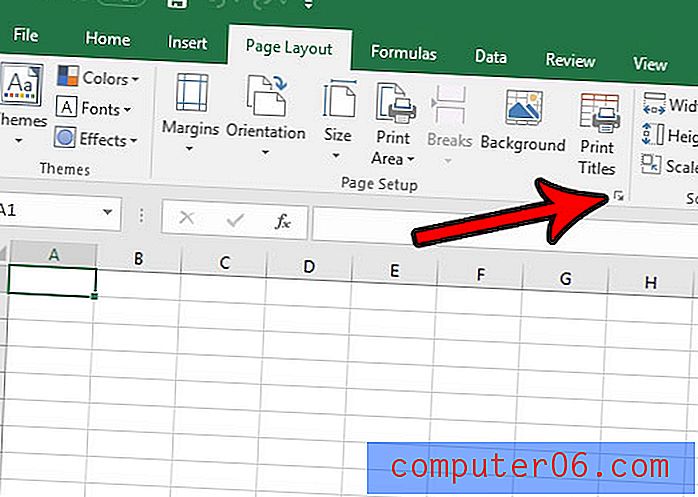
Стъпка 4: Щракнете върху падащото меню Качество на печат и изберете нивото на качеството на печат, което искате да използвате. След това можете да щракнете върху бутона OK в долната част на прозореца, за да запазите настройката.
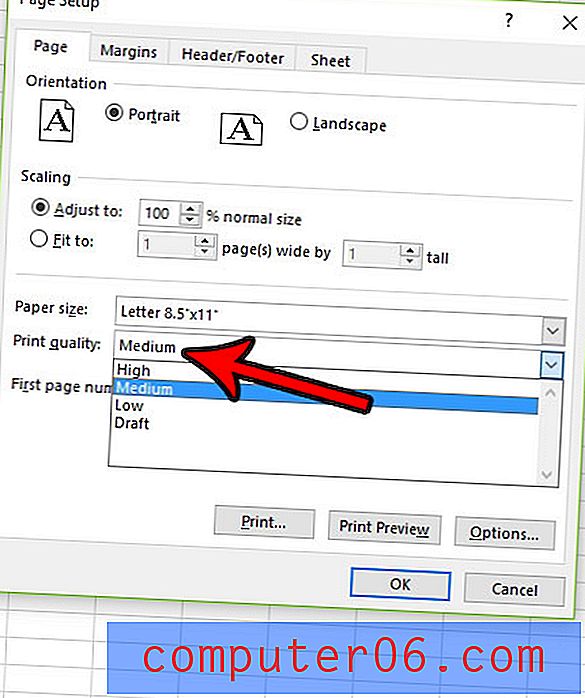
Имате ли трудности да получите електронната си таблица да отпечатате така, както искате? Съществуват редица променливи, които могат да повлияят на печата в Excel, и може да е смущаващо да се опитате да намерите всички опции, които ви позволяват да правите това, което трябва да направите. Прочетете нашето ръководство за печат на Excel за някои съвети, които могат да направят печатането по-приятно изживяване.